有时候我们需要手动更改电脑的系统时间,但是有用户出现了电脑系统时间无法修改的问题,这可能是我们没有修改权限,或者是出现了硬件或系统的故障 。
方法一:
1、首先右键开始菜单,打开“运行”
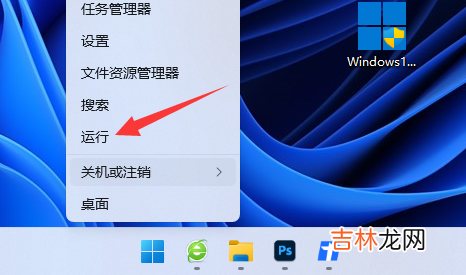
文章插图
2、接着在其中输入“gpedit.msc”并回车打开组策略 。
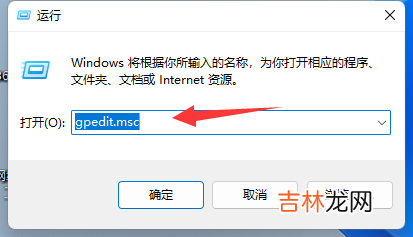
文章插图
3、打开后,根据下图路径找到并进入“用户权限分配”
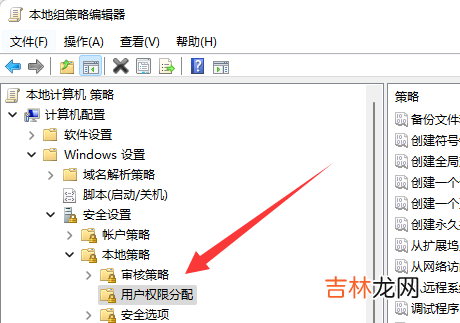
文章插图
4、然后双击打开右边的“更改系统时间”选项 。
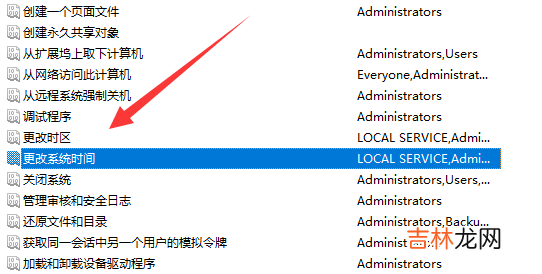
文章插图
5、随后点击下方“添加用户或组”
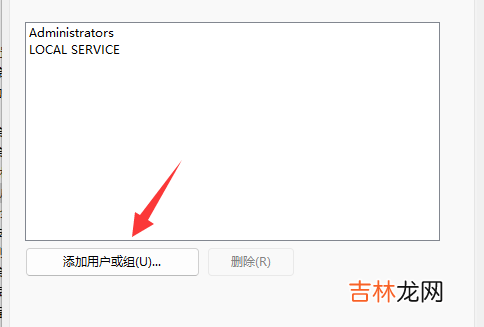
文章插图
6、最后输入“everyone”并确定保存,再确定保存后应该就能修改了 。
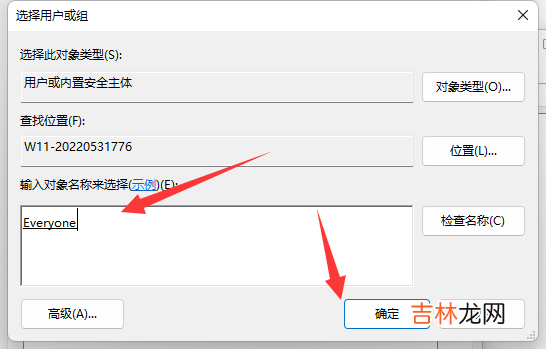
文章插图
方法二:
1、如果还是不行那应该是出现了故障,可以查看右边的详细解决方法 。

文章插图
【电脑系统时间无法修改怎么办_系统问题-百科书网】
经验总结扩展阅读
- win11appdata文件夹位置_系统问题-百科书网
- 电脑系统是什么_系统问题-百科书网
- hiberfilsys有什么用_系统问题-百科书网
- pagefile.sys可以被删除吗_系统问题-百科书网
- hiberfil.sys删除有什么影响_系统问题-百科书网
- 速腾首保时间和公里是什么?
- awd系统故障是什么意思?
- 防盗系统启动了打不着车怎么办?
- 哈弗h6刷电脑隐藏功能有哪些?
- 桃胶怎么煮不烂











